win10系统怎么禁用驱动程序强制签名
1、第一步在win10系统上按win+R键打开运行,输入gpedit.msc,如下图所示:
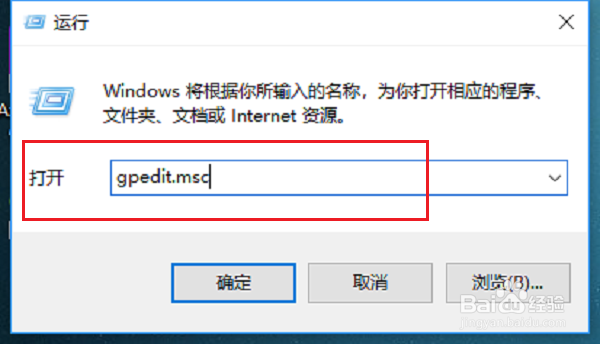
2、第二步进去本地组策略编辑器之后,点击用户配置的管理模板,如下图所示:
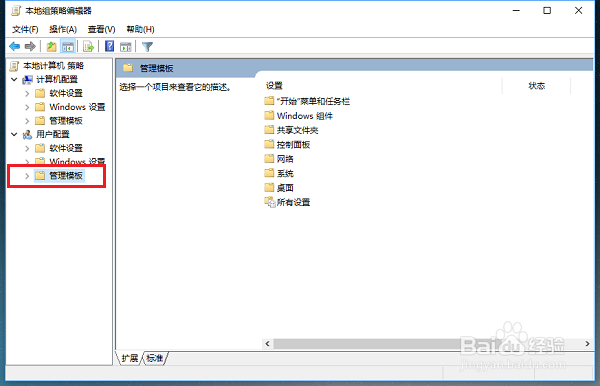
3、第三步依次点击用户配置->管理模板->系统->驱动程序安装,找到右侧的设备驱动程序的代码签名,如下图所示:
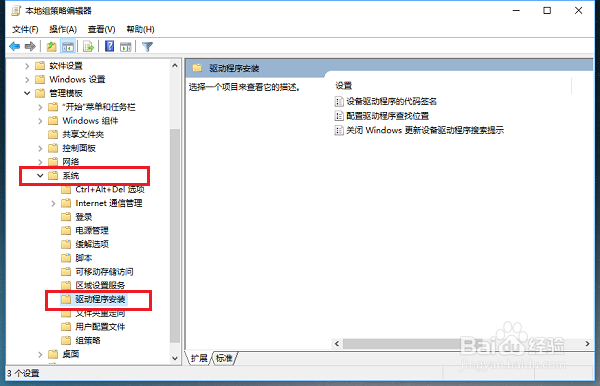
4、第四步选中设备驱动程序的代码签名之后,鼠标右键选择编辑,如下图所示:
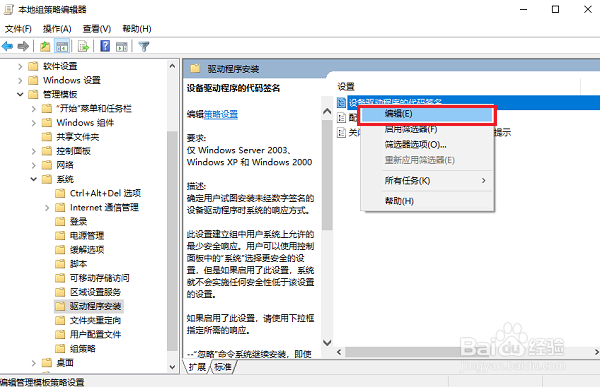
5、第五步进去设备驱动程序的代码签名界面之后,可以看到默认是未配置,如下图所示:
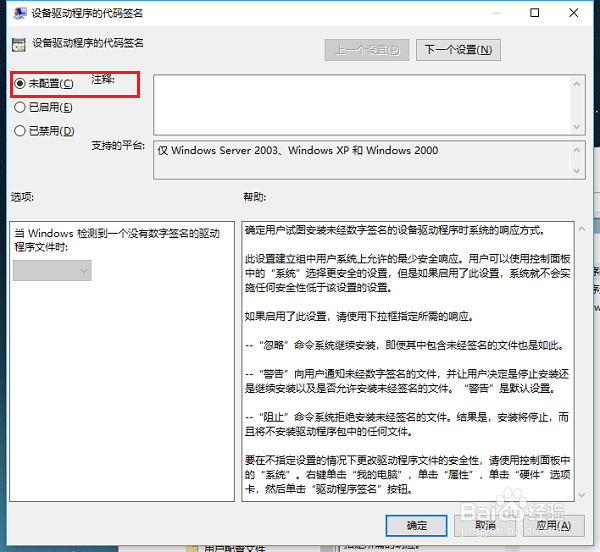
6、第六步我们将未配置改为已启用,将下面的当windwos检测到一个没有数字签名的驱动程序文件时,设为忽略,点击确定就禁用了,如下图所示:
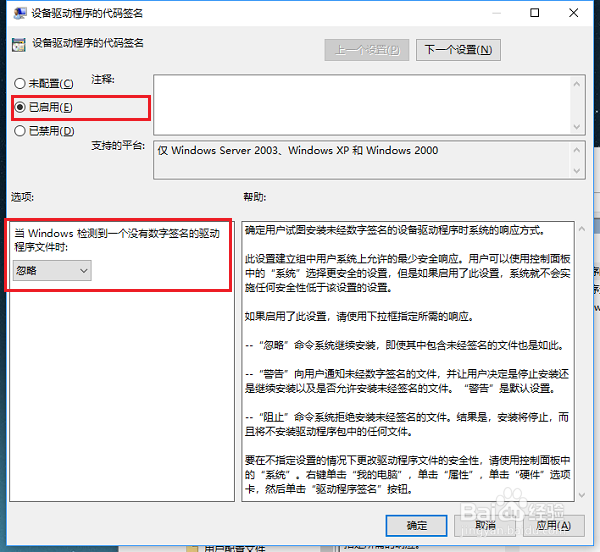
声明:本网站引用、摘录或转载内容仅供网站访问者交流或参考,不代表本站立场,如存在版权或非法内容,请联系站长删除,联系邮箱:site.kefu@qq.com。
阅读量:40
阅读量:124
阅读量:116
阅读量:131
阅读量:118